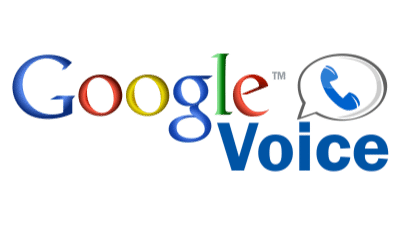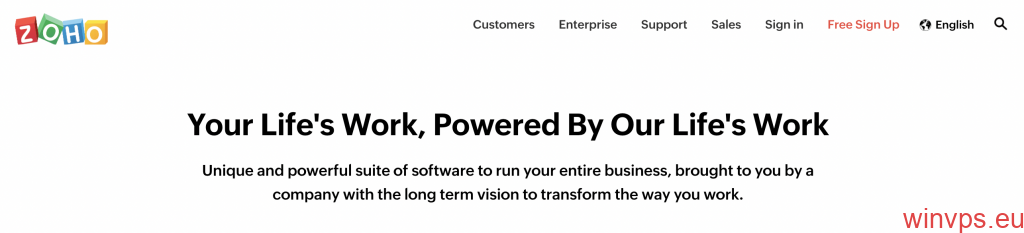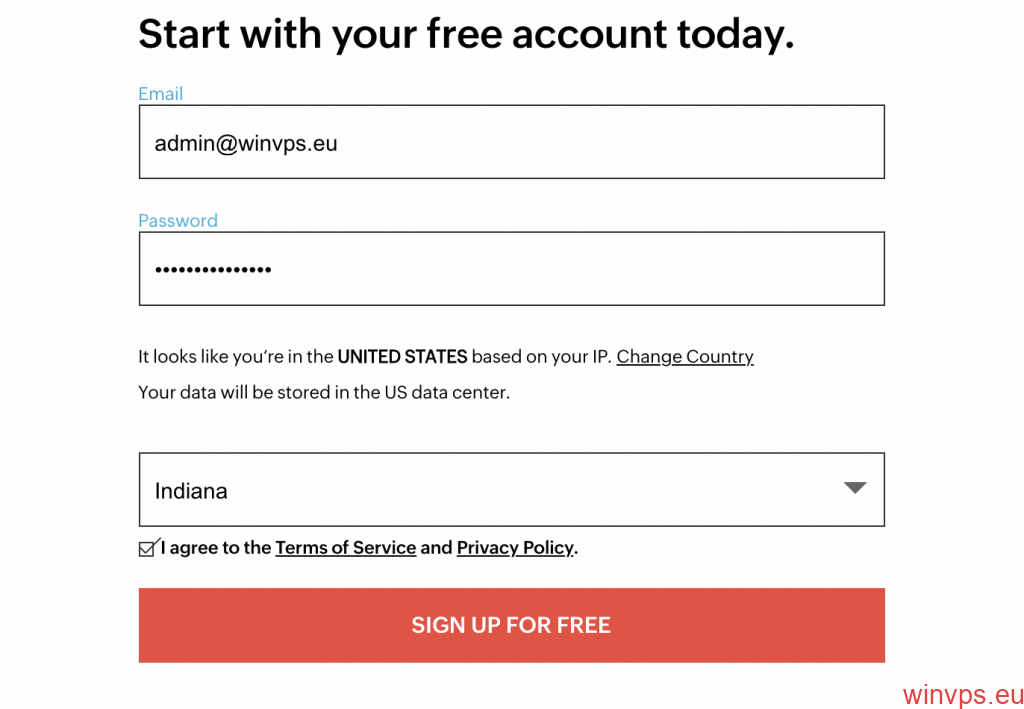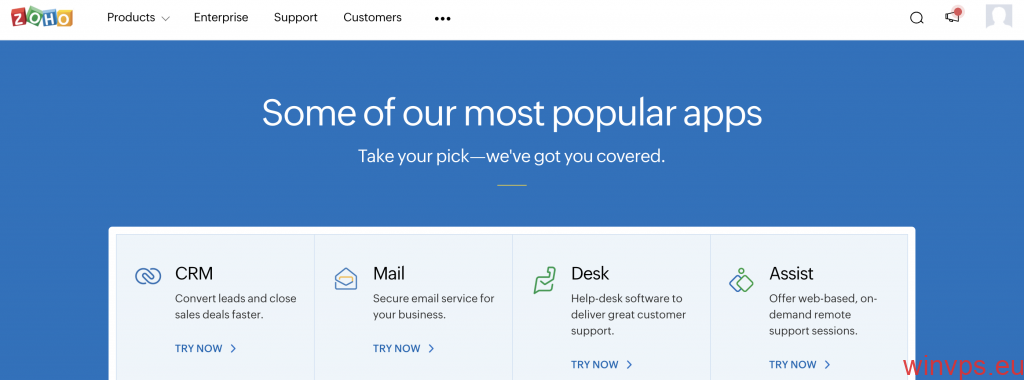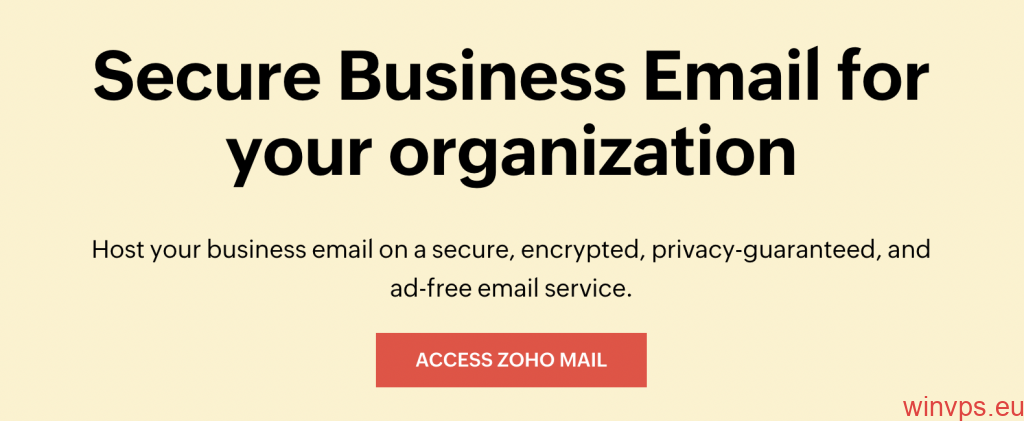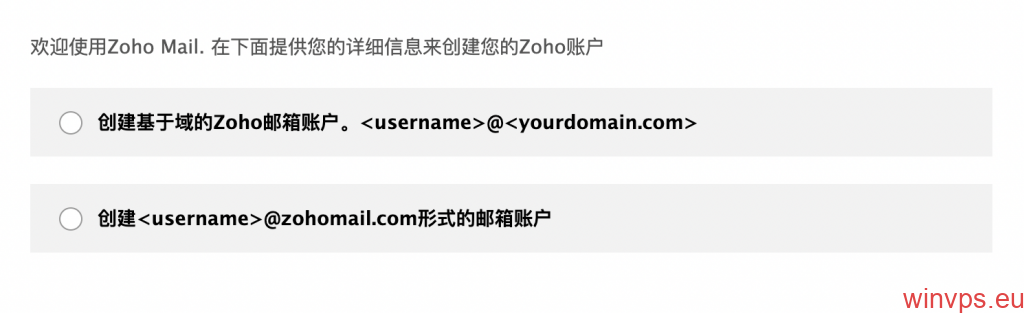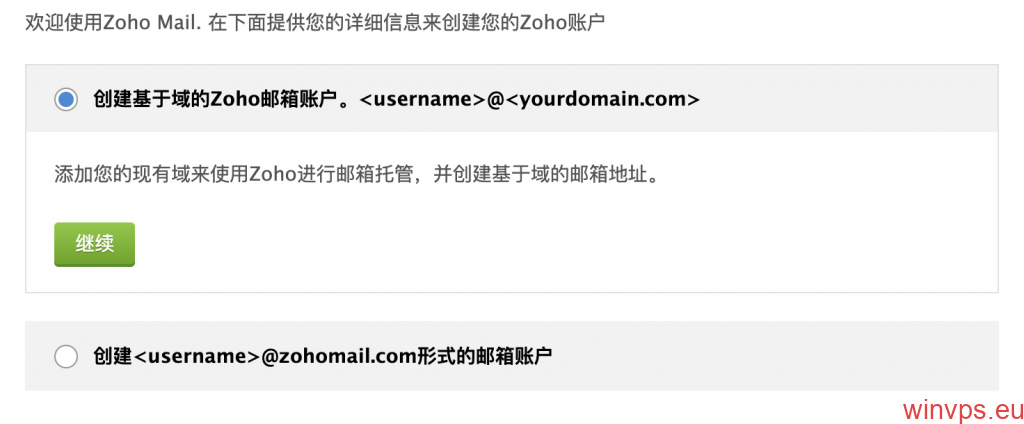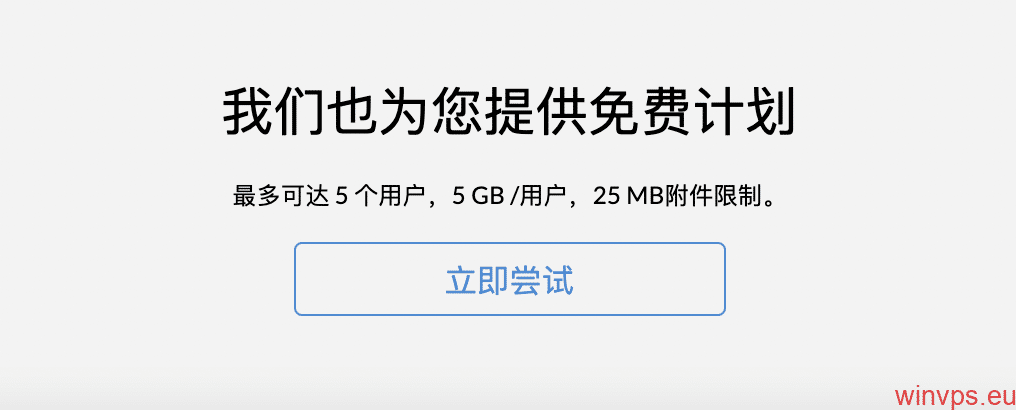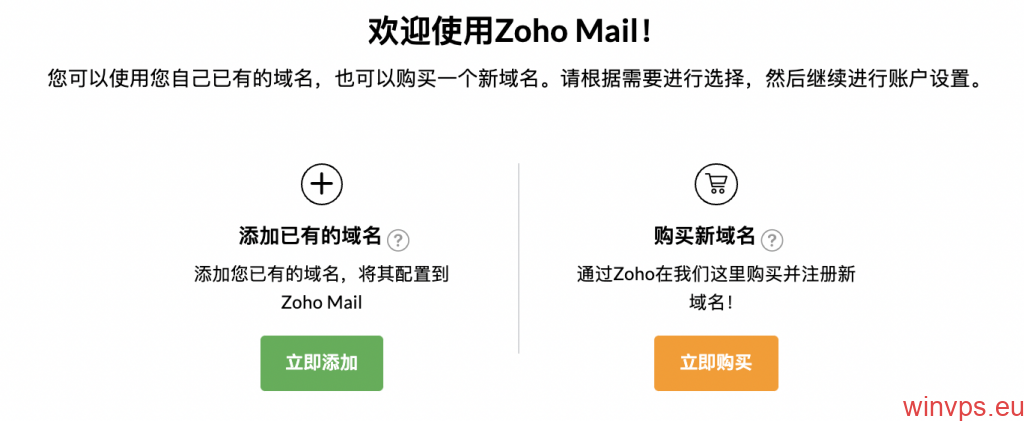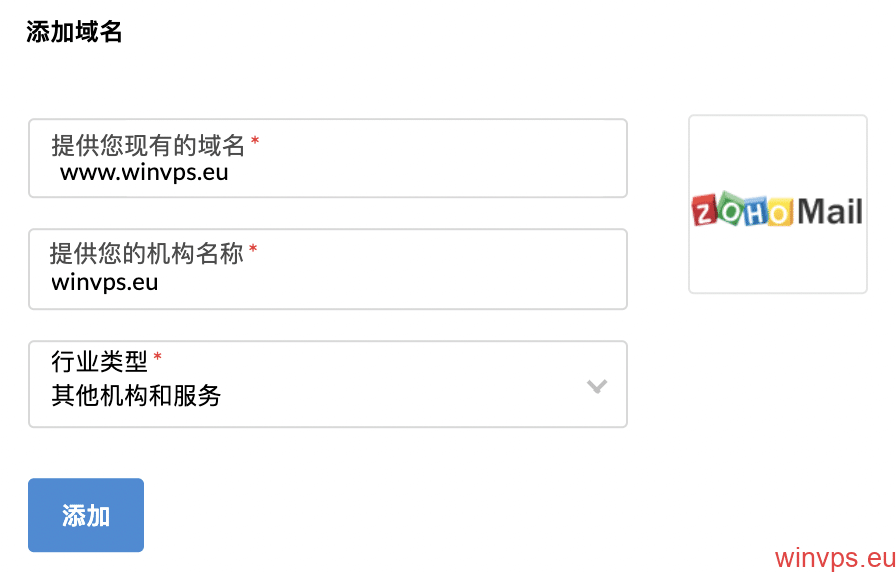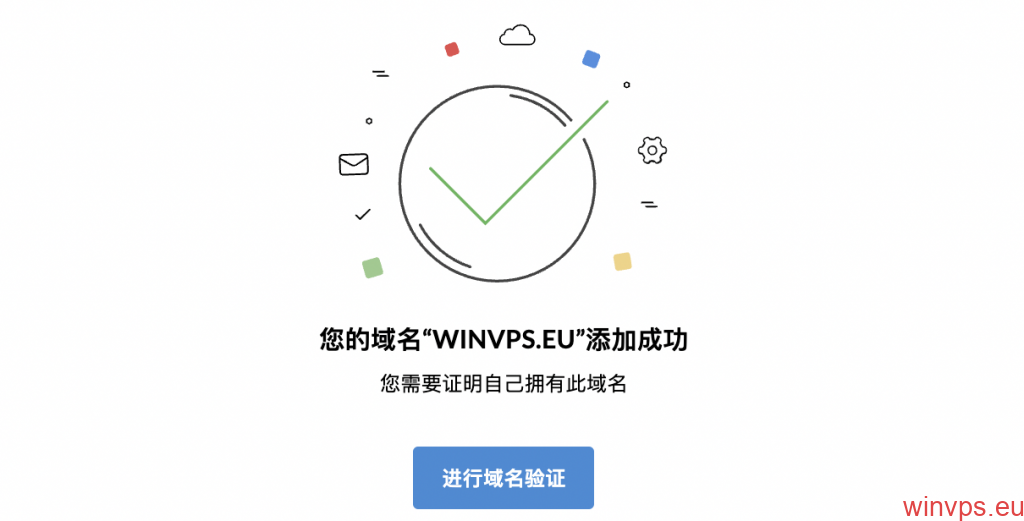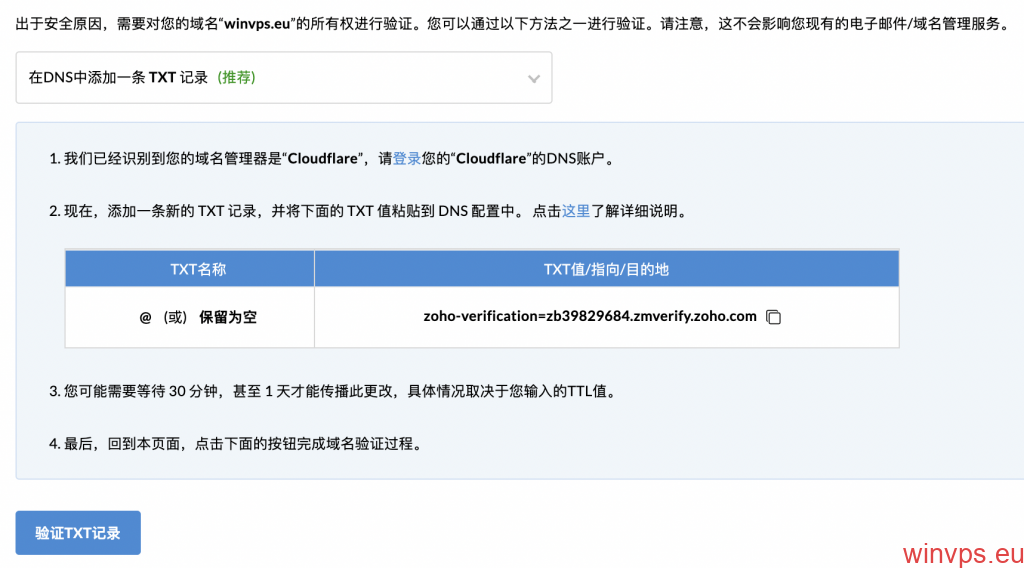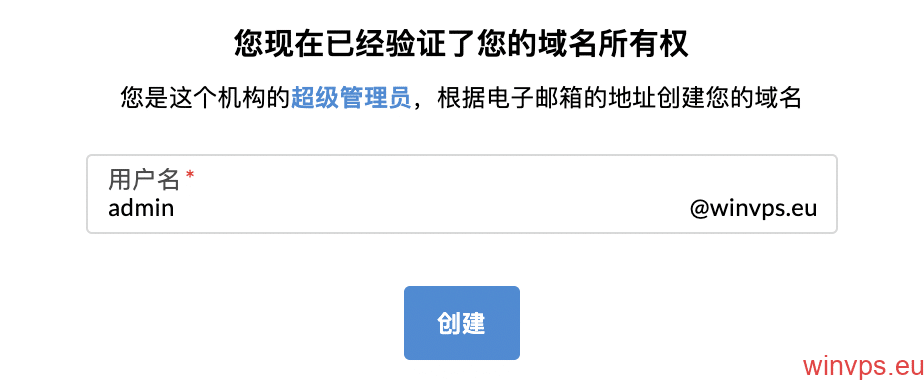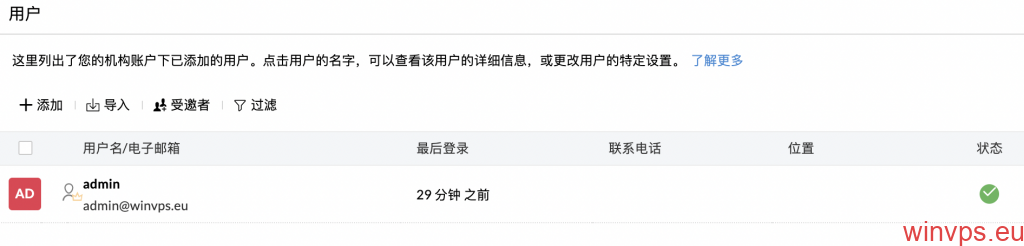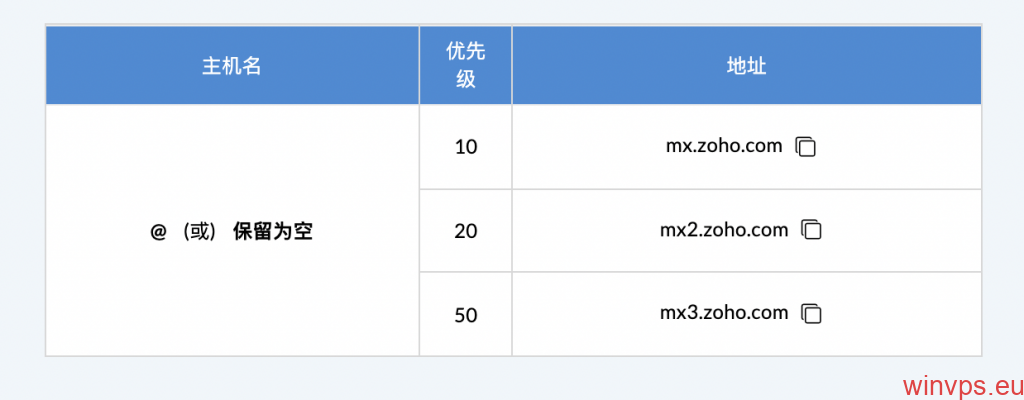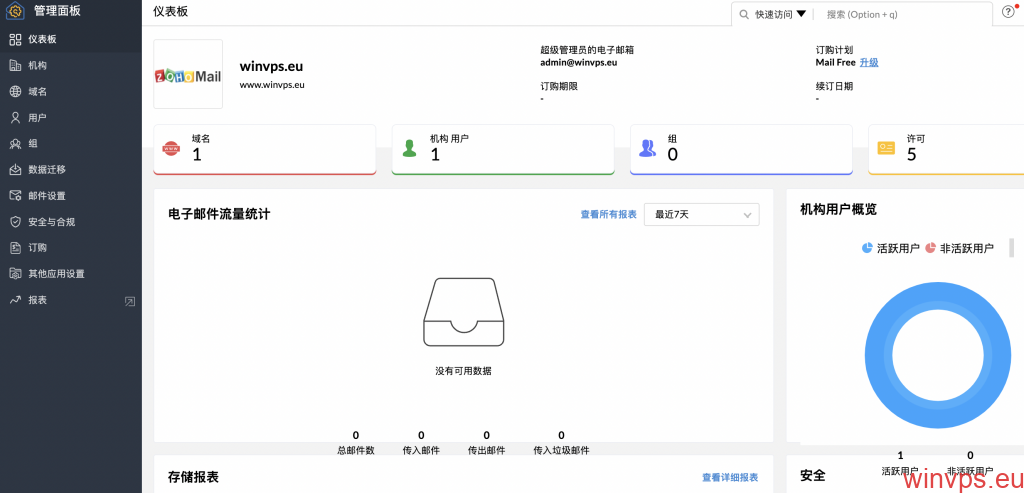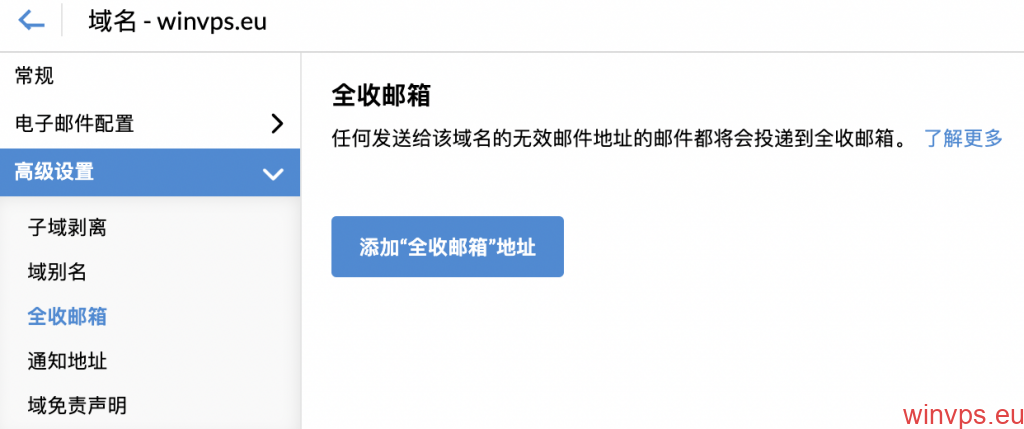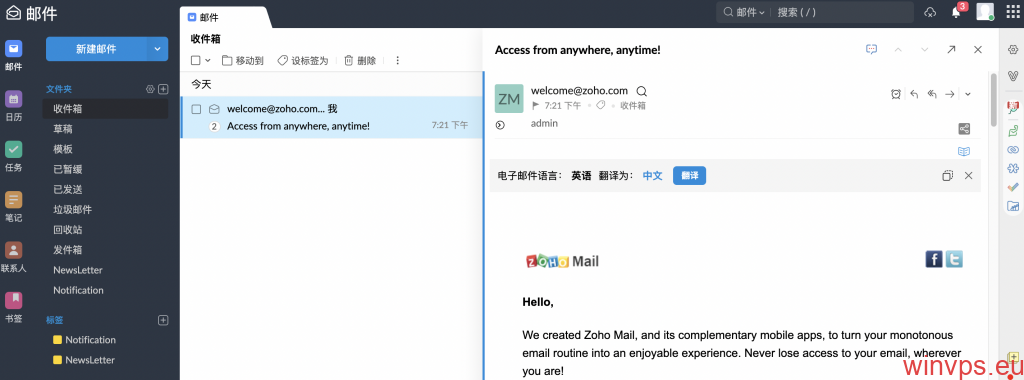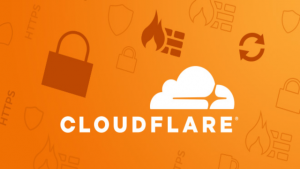ZOHO 企业邮局注册教程
近日,由于谷歌发布通告,在今年 5 月会强制升级 G Suite 旧版,不升级的话,7 月会停止服务,具体请看【https://www.winvps.eu/7546/】,因此我不得不提前找新的免费企业邮局,最终发现 ZOHO 企业邮局还不错,中文界面,支持 5 个许可,还能全收邮箱 / catch-all,于我而言,功能上是足够了
ZOHO 介绍
Zoho是能够满足企业运行和管理的一站式云平台,已陆续推出50多款在线SaaS软件产品,包括CRM、在线Office、邮箱、项目管理、团队协作、人事管理、财务管理、BI商业智能、应用开发平台等等。从超大规模的跨国企业,到刚刚起步的创业公司;从协同工作的团队,到自由职业的个人,目前在全球100多个国家和地区拥有7000多万用户。Zoho不仅仅是一系列SaaS在线软件工具,更是每个人都喜爱的工作和生活方式。
Zoho属于ZOHO Corporation公司。目前,Zoho在全球拥有10000余名员工,在中国、美国、欧洲、日本、印度、新加坡、澳大利亚、迪拜、墨西哥等20多个国家和地区设有分支机构。旗下拥有WebNMS-网管开发平台、ManageEngine-IT管理解决方案和Zoho-云服务三大产品线。
ZOHO 企业邮局注册方法
一 进入官网注册账号
点击右上角的【Free Sign Up】
如图填写邮箱和密码并勾选 TOS 后点击【SIGN UP FOR FREE】注册账号,注册成功后马上邮箱验证【确认账户】
二 开通企业邮局
如上图,点击【Mail】
再点击【ACCESS ZOHO MAIL】
选择【创建基于域的Zoho邮箱账户】并继续
接下来是选择套餐,当然是选择【免费计划】
点击【立即尝试】
域名的话,大家应该都有吧,没有的话,自己去注册,哪儿便宜哪儿注册
点击【立即添加】
如上图填写后点击【添加】
添加域名成功,接下来就是验证域名所有权,点击【进行域名验证】
要求是添加 TXT 文本,我的域名都是托管在 cloudflare 上面,于是我就去 cloudflare 添加 TXT 文本
TXT 记录添加成功,因为解析需要一定的时间,所以你可以等等再验证 TXT 记录,点击上上图中的【验证TXT记录】,不过,我的是秒解析,非常快
域名验证成功,点【创建】开通管理员账号
接下来就按照提示进行就可以了,主要是设置 MX
至此,ZOHO 企业邮局注册成功
三 进入控制台
https://mailadmin.zoho.com/cpanel/home.do
相应设置都在这个中,中文的,我就不多说了
四 全收邮箱 / catch-all
https://mailadmin.zoho.com/cpanel/home.do#domains/winvps.eu/settings/catchAll
自己按需设置就行,这个功能很好很强大
五 邮箱
ZOHO 企业邮局注册教程到此结束